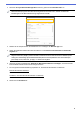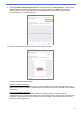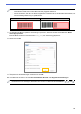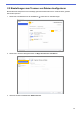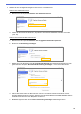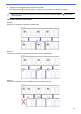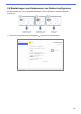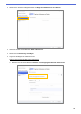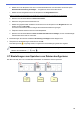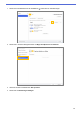Barcode Utility User's Guide
Table Of Contents
- Barcode Utility Benutzerhandbuch
- Zu den Hinweisen
- Copyright
- Warenzeichen
- Inhaltsverzeichnis
- 1. Einleitung
- 2. Ordner überwachen und Dateien verarbeiten
- 2.1 Anforderungen
- 2.2 Zu überwachenden Ordner (Hot Folder) hinzufügen
- 2.3 Dateiverarbeitungsregel erstellen
- 2.4 Barcodes mit Dateiverarbeitungsregeln verknüpfen
- 2.5 Einstellungen zum Trennen von Dateien konfigurieren
- 2.6 Einstellungen zum Umbenennen von Dateien konfigurieren
- 2.7 Einstellungen zum Speichern von Dateien konfigurieren
- 2.8 Gängige Einstellungen konfigurieren
- 2.9 Ordnerüberwachung und Dateiverarbeitung starten
- 3. Zusätzliche Funktionen
- 4. Anwendungsprotokoll überprüfen
- 5. Problemlösung
- Anhang A: Anforderungen an die Barcode-Erkennung
- Anhang B: Benutzerdefinierte Benennungsregeln
- Anhang C: Unterstützte Barcode-Typen und Optionen
- Anhang D: XML-Spezifikationen für Barcodes
16
b. Wählen Sie in der Dropdown-Liste den zu verwendenden Barcode aus oder klicken Sie auf die Option
Neue Barcode-Einstellung hinzufügen… und geben Sie einen neuen Barcode ein.
c. Wählen Sie das Ausgabeformat aus der Dropdown-Liste Ausgabeformat aus.
Dateien anhand einer Kombination aus statischen und dynamischen Informationen umbenennen
a. Aktivieren Sie das Kontrollkästchen Dateiname ändern.
b. Geben Sie den gewünschten Dateinamen ein.
c. Wählen Sie gegebenenfalls zusätzliche Informationen aus der Dropdown-Liste Eingabeinfo aus und
klicken Sie dann auf Eingabe.
Für weitere Informationen siehe Anhang B: Benutzerdefinierte Benennungsregeln.
d. Überprüfen Sie die Namensvorschau für die Beispieldatei.
e. Aktivieren Sie das Kontrollkästchen Datei zu Zählerinformationen hinzufügen, um das unbeabsichtigte
Überschreiben einer Datei zu verhindern.
6. Bei Bedarf fügen Sie über die Schaltfläche Einstellung hinzufügen weitere Regeln hinzu.
7. Überprüfen Sie die Einstellungen und klicken Sie auf OK.
Falls Warnsymbole [ ] angezeigt werden, korrigieren Sie die Einstellungen gemäß den Angaben.
Verwenden Sie zur Neuanordnung der Regelfolge oder zum Löschen einer Regel zum Umbenennen von
Dateien die Schaltflächen [ ] und [ ].
2.7 Einstellungen zum Speichern von Dateien konfigurieren
Das Barcode Utility kann neu unterteilte Dokumentdateien in bestimmten Ordnern speichern.